Quick Look (Szybki podgląd) to narzędzie, które umożliwia szybkie podejrzanie zawartości zaznaczonego pliku na Mac’u poprzez wciśnięcie klawisza spacja. Nie trzeba przekonywać o jego użyteczności i tym, jak przyśpiesza nam pracę. Jednak może zdarzyć się, że przestanie on prawidłowo wczytywać podgląd, nie będzie się on uruchamiał, bądź zaistnieją jakieś inne problemy z nim. Można jednak temu łatwo zaradzić.

Spis treści
Zrestartowanie aplikacji Finder
Quick Look jest zintegrowany z programem Finder, wiec najłatwiejszym sposobem na jego naprawę może być po prostu zrestartowanie Findera. Zrobimy to klikają w ikonę jabłka na pasku menu, a następnie wybierając Wymuś koniec…

W aplikacji Wymuszenie zamknięcia z listy wybieramy Findera, a następnie klikamy w przycisk Uruchom ponownie.

Wyłączenie procesu QuickLook
Przy dłuższym korzystaniu z Mac’a, bądź przy intensywnym wykorzystaniu Quick Look, mogą namnożyć się uruchomione procesy tego narzędzia. Warto wtedy uruchomić program Monitor aktywności, wyszukać w nim “quicklook”, a następnie, po kolei, zakończyć wszystkimi procesy.

Usunięcie pamięci podręcznej Quick Look
W pamięci podręcznej Quick Look zapisane są podglądy plików, które były zapisywany przez Quick Look. W wyjątkowych sytuacjach może powodować to jakieś problemy. Jeśli wszystko działa prawidłowo, to nie ma co sobie zajmować tym głowy, jeśli jednak mamy problem z Quick Look, to warto spróbować ją usunąć.
Wystarczy uruchomić aplikację Terminal, a w niej wpisać komendę:
qlmanage -r cache
Po czym wciskamy klawisz Enter.
Zrestartowanie Mac’a
Jeśli wszystkie powyższe sposoby zawiodły, to prawdopodobnie coś innego wpływa na problem z działaniem Quick Look. Najlepszym rozwiązaniem na to będzie po prostu zrestartowanie Mac’a, co wymusi ponowne uruchomienie wszystkich procesów.


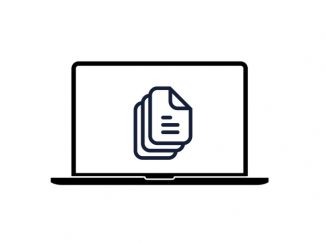
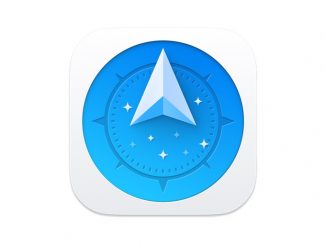
Bądź pierwszy, który skomentuje ten wpis!